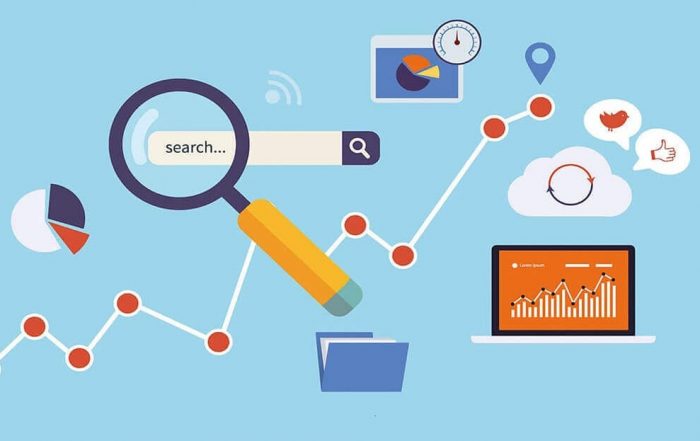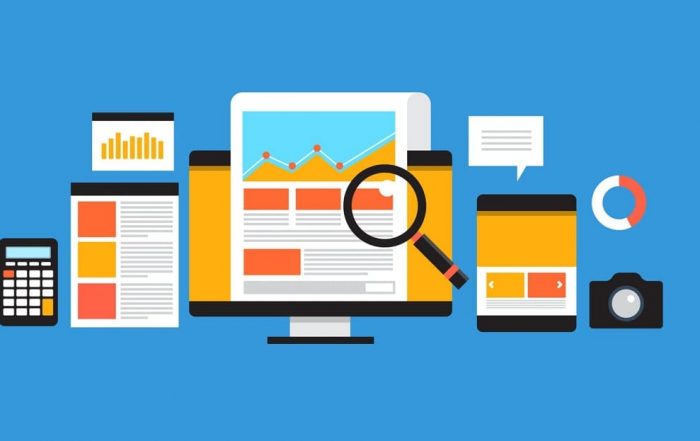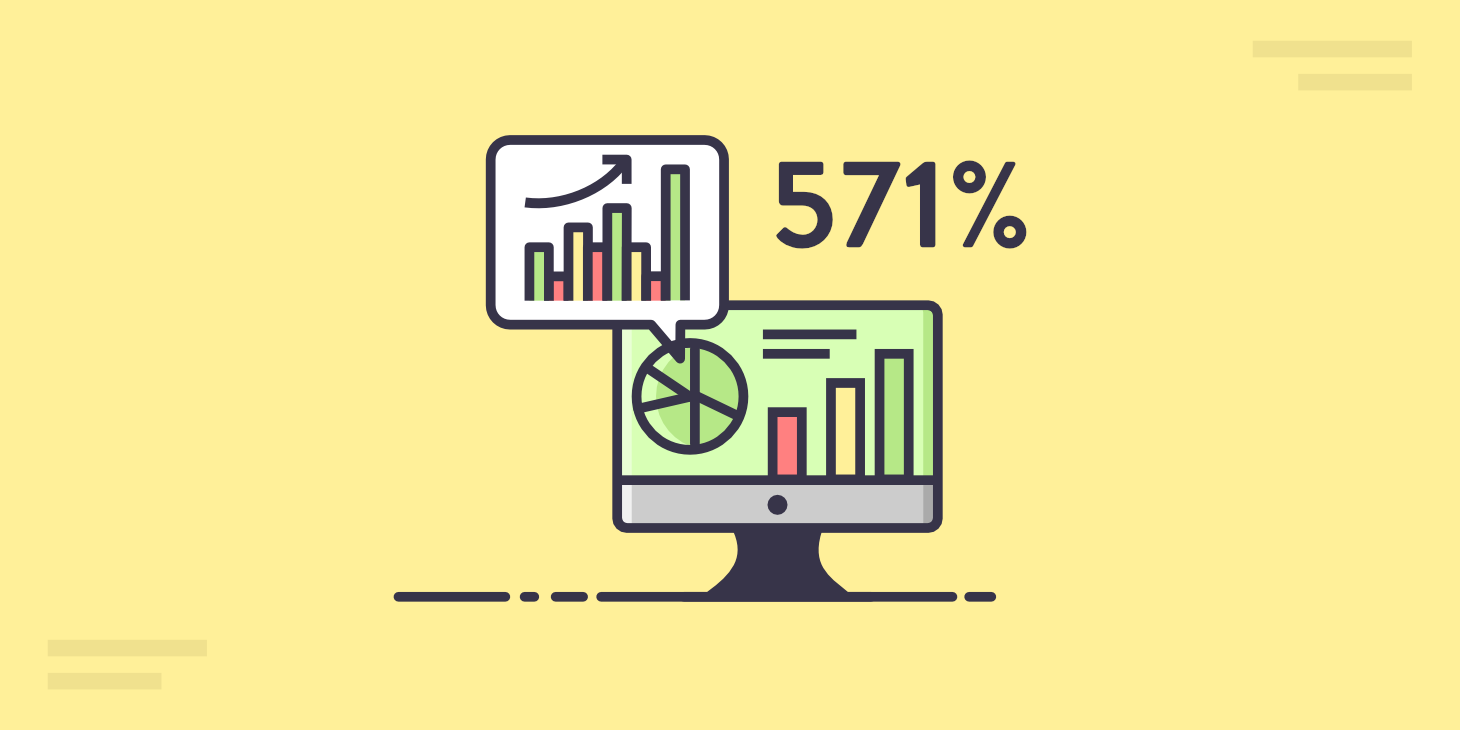
Vuoi migliorare la tua SEO WooCommerce, ma non sei sicuro di come iniziare? L’ottimizzazione dei motori di ricerca (SEO) per il tuo negozio di eCommerce è l’equivalente di avere qualcuno in piedi in ogni angolo della strada nel mondo reale, che gira segni con il nome e la direzione del tuo negozio. Se non hai ottimizzato il tuo negozio WooCommerce per il SEO, perdi molte vendite. Abbiamo creato questa guida SEO per WooCommerce definitiva per aiutarti a migliorare il tuo SEO WooCommerce e ottenere più clienti.
Prima di iniziare, copriamo le basi.
Che cos’è WooCommerce?
WooCommerce è un plug-in e-commerce open source creato per WordPress. Ti consente di sfruttare il più potente sistema di gestione dei contenuti (CMS) e utilizzarlo per eseguire un negozio online. Grazie alla natura open source, puoi personalizzare ogni aspetto del tuo negozio e creare facilmente estensioni personalizzate.
WooCommerce è SEO friendly?
WooCommerce è molto intuitivo per la SEO. Funziona su WordPress che a sua volta è conforme agli standard e buono per la SEO. Tuttavia, puoi sicuramente utilizzare plugin e tecniche per migliorare ulteriormente la SEO del prodotto WooCommerce.
Quando avvii un negozio online con WooCommerce , spetta a te aggiungere cose come temi, prodotti, descrizione, immagini e altri contenuti sul tuo negozio. Sei responsabile dell’ottimizzazione di tutti i contenuti aggiuntivi che inserisci.
WooCommerce SEO è un processo in corso e dovrai tenerlo aggiornato per vedere costantemente la crescita del traffico / vendite del tuo motore di ricerca.
Ora ti starai chiedendo, di cosa ho bisogno per implementare correttamente un’efficace strategia SEO per WooCommerce?
Bene, è qui che la nostra guida SEO per WooCommerce può aiutarti. Abbiamo suddiviso ogni cosa per te.
Pronto? Iniziamo.
1. Eseguire la configurazione SEO di WordPress
WooCommerce è un plug-in di WordPress, il che significa che devi migliorare la tua configurazione SEO di WordPress e, più in generale, del tuo sito Web prima di poter passare alle modifiche SEO specifiche di WooCommerce.
Puoi dare un occhiata ai nostri articoli sulla SEO se vuoi approfondire.
Tuttavia, se sei di fretta, la cosa più importante che devi fare è installare e configurare il plug- in Yoast SEO sul tuo sito. Per fare ciò, consulta la nostra guida su come installare e configurare Yoast SEO .
Questo plugin ti aiuterà ad aggiungere sitemap SEO insieme alla configurazione di campi SEO adeguati per i tuoi prodotti.
Dopo aver configurato Yoast SEO, puoi passare al passaggio 2 della nostra guida SEO di WooCommerce.
2. Scrivi i titoli SEO dei prodotti Woocommerce
Proprio come fai per ottimizzare i post del tuo blog per la SEO , devi anche ottimizzare i tuoi singoli prodotti WooCommerce per la SEO.
Una delle parti più importanti del prodotto SEO WooCommerce è scrivere titoli di prodotti SEO-friendly.
Questi titoli di prodotti vengono visualizzati nella barra del titolo del browser e vengono utilizzati dai motori di ricerca come titolo di un risultato di ricerca.
Se avessi seguito il passaggio precedente, avresti già installato il plugin Yoast SEO. È la suite SEO completa di WordPress che copre anche i tuoi prodotti WooCommerce.
Devi iniziare modificando un prodotto WooCommerce e scorrendo verso il basso fino alla sezione della casella SEO Yoast. Successivamente, devi fare clic sul titolo del post come mostrato nell’anteprima dello snippet e Yoast SEO visualizzerà un campo in cui è possibile modificare il titolo SEO del prodotto.
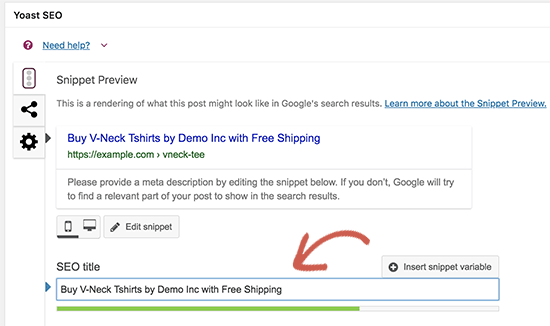
Il titolo SEO del tuo prodotto WooCommerce può essere leggermente diverso dal titolo del prodotto nel tuo negozio. Puoi utilizzare parole chiave che ritieni verranno utilizzate dai tuoi clienti durante la ricerca del prodotto.
Devi anche renderlo accattivante, interessante e attraente per gli utenti. Tuttavia, è importante non utilizzare titoli fuorvianti o errati che potrebbero ingannare gli utenti e i motori di ricerca perché ciò potrebbe penalizzare il tuo sito web.
Diamo un’occhiata a un titolo di esempio di seguito.
Titolo noioso: Portafoglio in pelle da uomo con marchio
SEO Titolo ottimizzato: Portafoglio in pelle marrone bi-piega per uomo – Alta qualità costruita per durare
Nel nostro titolo ottimizzato SEO, stiamo citando parole chiave a coda lunga come doppia piega, marrone, resistenza tutte le cose che le persone cercheranno quando cercano “portafoglio in pelle da uomo”.
Quando fanno acquisti online, le persone digitano query di ricerca dettagliate anziché generiche. Aggiungendo parole chiave a coda lunga nel titolo del tuo prodotto WooCommerce, aiuti i motori di ricerca a trovarti e posizionarti più in alto rispetto alla concorrenza.
3. Aggiungi descrizioni SEO del prodotto Woocommerce
Appena sotto il titolo in Yoast SEO, vedrai anche una casella per aggiungere la tua meta descrizione del tuo prodotto.
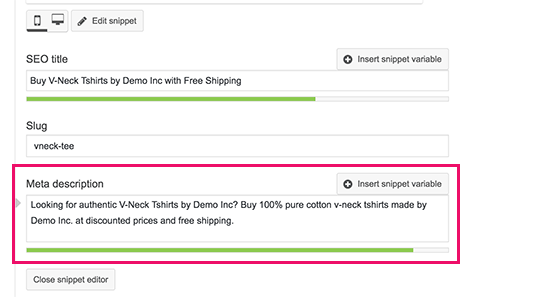
Mentre questa descrizione non viene visualizzata sul tuo sito Web, verrà utilizzata dai motori di ricerca per apparire sotto il titolo del prodotto. È necessario assicurarsi di utilizzare questa descrizione per fornire un motivo convincente per gli utenti di fare clic e visualizzare il prodotto.
Non dimenticare di usare le stesse parole chiave che hai usato nel titolo SEO del prodotto. Ciò aumenterà le tue possibilità di classifica per quelle parole chiave target.
4. Ottimizza lo slug del prodotto in ottica SEO
Slug è il bel nome scelto da te di un tuo prodotto che viene utilizzato da WordPress nel tuo URL noto anche come permalink . Per impostazione predefinita, WooCommerce utilizza il titolo del tuo prodotto come slug. Tuttavia, a volte gli slug predefiniti non includono parole chiave SEO pertinenti.
Puoi modificarlo nelle impostazioni SEO del tuo prodotto sempre con Yoast SEO. Assicurati di usare la tua parola chiave principale nello slug e di non renderlo troppo a lungo.
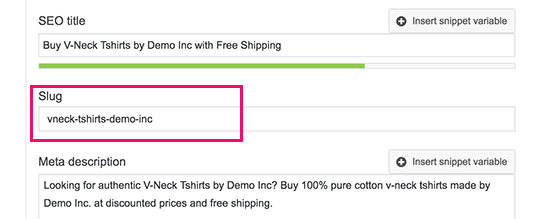
5. Abilitare Breadcrumb
I breadcrumb sono ottimi per i collegamenti interni perché definiscono un percorso pulito o una traccia per la pagina in cui ti trovi.
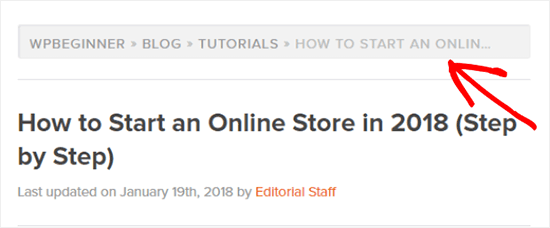
I breadcrumb compaiono anche nei risultati di ricerca, quindi danno al tuo sito un vantaggio in più nelle classifiche.
Puoi abilitare i breadcrumb per i tuoi prodotti WooCommerce modificando le impostazioni di Yoast SEO. Vai su SEO » Aspetto di ricerca (Search Appearance) e fai clic sulla scheda Breadcrumbs.
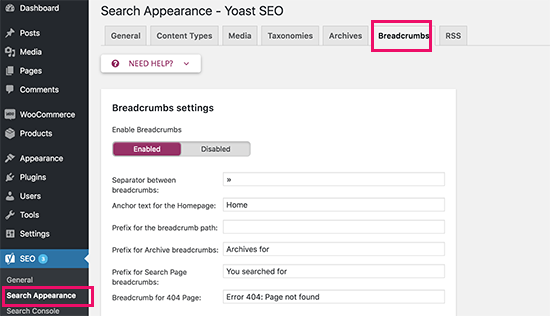
Successivamente, è necessario assicurarsi che l’opzione breadcrumb sia impostata su “Abilitato”. Inoltre, puoi anche utilizzare la categoria di prodotto nel tuo breadcrumb.
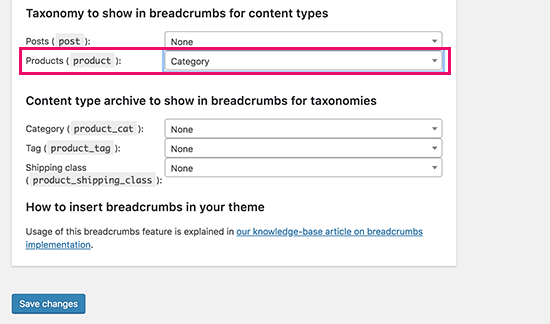
Non dimenticare di fare clic sul pulsante Salva modifiche per memorizzare le impostazioni.
Per visualizzare il breadcrumb nel tuo tema WooCommerce, dovrai aggiungere il seguente codice al tuo tema o al child theme. Modifica semplicemente il file header.php per il tuo tema e aggiungi questo codice verso la fine.
Controlla anche il tuo tema prima di aggiungere il codice, in quanto molti temi WordPress hanno la funzionalità breadcrumb già integrata.
Per saperne di più sul breadcrumb, consulta il nostro articolo su come visualizzare i collegamenti di navigazione breadcrumb in WordPress .
6. Utilizzo corretto delle categorie e dei tag dei prodotti in Woocommerce
Le categorie e i tag dei prodotti ti aiutano a organizzare i prodotti nel tuo negozio online. Ciò consente ai tuoi clienti di trovare facilmente il prodotto giusto che stanno cercando.
Categorie e tag aiutano anche i motori di ricerca allo stesso modo. Ogni categoria di prodotto e tag ha una propria pagina in WooCommerce che viene scansionata ed elencata dai motori di ricerca.
Poiché queste pagine raggruppano prodotti simili, ciò aumenta la densità delle parole chiave e aumenta la probabilità di classificarle per tali parole chiave.
Molti principianti si confondono sulla differenza tra categoria e tag e finiscono per usarli in modo errato. Le categorie sono pensate per l’ampio raggruppamento dei tuoi prodotti. Se il tuo negozio è un libro, le categorie saranno il sommario.
Ad esempio, un negozio di abbigliamento può avere categorie come uomo, donna, accessori, gioielli, ecc. Le categorie sono gerarchiche, quindi puoi aggiungere sotto categorie di bambini a loro per esempio.
D’altra parte, i tag sono parole chiave più specifiche che descrivono le proprietà del prodotto. Ad esempio, un prodotto t-shirt può avere tag come casual, abbigliamento estivo e altro.
7. Aggiungere il testo alternativo per le immagini dei prodotti Woocommerce
Molti clienti passano alla ricerca di immagini per trovare rapidamente i prodotti che stanno cercando. Per aiutare i proprietari di siti Web, Google ha recentemente rimosso il pulsante “Visualizza immagine” dai risultati della ricerca di immagini. Ciò significa che gli utenti dovranno visitare il tuo sito Web per vedere l’immagine con il contesto.
Questa tendenza aiuta ulteriormente i negozi online a indirizzare i clienti altamente motivati sui loro siti Web.
SEO per immagini funziona in modo molto simile alla ricerca web. Google utilizza l’intelligenza artificiale, il riconoscimento delle immagini e altri algoritmi per aiutare gli utenti a trovare le immagini che stanno cercando.
La cosa più importante che puoi fare per ottenere traffico dalla ricerca di immagini di Google è l’aggiunta di tag alt a tutte le immagini sul tuo sito web.
Il testo alternativo è un attributo HTML che consente ai proprietari di siti Web di aggiungere del testo con le loro immagini. Lo scopo di questo testo è quello di essere visualizzato quando il browser non è in grado di recuperare un’immagine.
I motori di ricerca utilizzano questo testo alternativo come fattore di classificazione nella ricerca di immagini. Fondamentalmente, puoi aggiungere del testo per descrivere di cosa tratta questa particolare immagine.
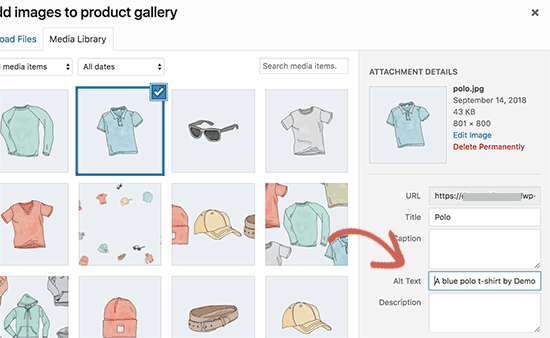
Puoi aggiungere un testo alternativo a tutte le immagini dei tuoi prodotti quando le carichi su WooCommerce. Puoi anche modificare le vecchie immagini dei prodotti nella libreria multimediale e aggiungere testo alternativo a ciascuna di esse una alla volta.
Per saperne di più sul testo alternativo, consulta il nostro articolo sul testo alternativo dell’immagine e sul titolo dell’immagine in WordPress .
8. Aggiungere titolo SEO e descrizioni per le categorie di prodotti Woocommerce
Ogni categoria di prodotti in WooCommerce ha una sua pagina. Questa pagina contiene prodotti simili, che aumentano la densità delle parole chiave mirate. Ciò rende le pagine delle categorie di prodotti più significative per WooCommerce SEO.
Puoi ottimizzare ulteriormente le pagine delle categorie di prodotti aggiungendo un titolo e una descrizione. Yoast SEO ti consente di impostare il titolo e la descrizione SEO per ogni categoria nel tuo negozio WooCommerce.
Vai alla pagina Prodotti »Categorie e fai clic sul link modifica sotto una categoria.
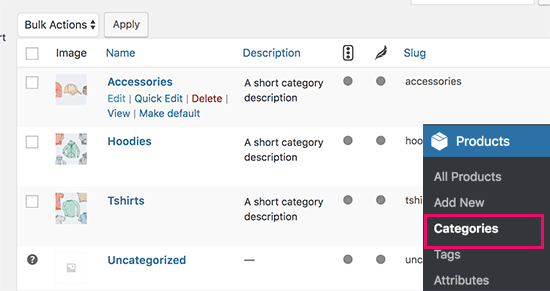
Nella schermata di modifica, scorri verso il basso fino alla sezione Yoast SEO e fai clic sul titolo della categoria nell’anteprima dello snippet. Yoast SEO ora visualizzerà i campi di modifica per inserire il titolo e la descrizione SEO personalizzati per la categoria di prodotto.
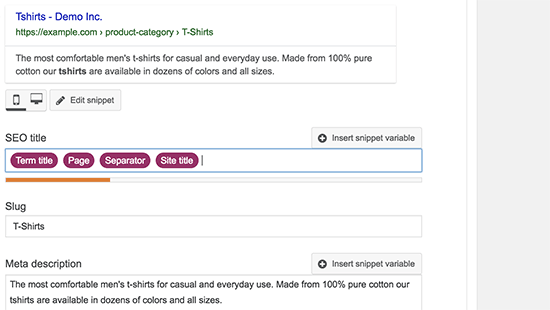
9. Tracciare i clienti WooCommerce in Google Analytics
La parte più importante di un’efficace strategia SEO sono i dati. Devi sapere da dove provengono i tuoi utenti, come hanno trovato il tuo negozio, quali prodotti hanno guardato e cosa stanno facendo nel tuo negozio.
Google Analytics può aiutarti a tenere traccia di tutte queste informazioni, ma è estremamente difficile configurarle correttamente.
Ecco perché ti consigliamo MonsterInsights , un plugin per Google Analytics su WordPress.
La versione pro di MonsterInsights è dotata della funzione di tracciamento e-commerce integrata che puoi utilizzare per abilitare il tracciamento e-commerce avanzato WooCommerce con un solo clic.
Puoi utilizzare MonsterInsights in combinazione con Google Analytics per prendere decisioni basate sui dati sul tuo negozio WooCommerce e far crescere la tua attività in tutta sicurezza.
Per ulteriori informazioni su come utilizzare le funzionalità di eCommerce avanzate di Google Analytics, consulta il nostro articolo su come abilitare il tracciamento dei clienti in WooCommerce .
10. Ottimizzare la velocità e le prestazioni del sito WordPress
Google considera la velocità del sito Web come uno dei fattori di ranking più importanti. Ciò significa che i siti Web più veloci hanno maggiori probabilità di posizionarsi più in alto rispetto ai siti Web più lenti. Inoltre i siti Web lenti influiscono sull’esperienza dell’utente i quali possono scartare a priori il tuo sito.
La maggior parte delle volte, la ragione numero uno per un negozio WooCommerce lento è l’hosting web. In tal caso, puoi dare un’occhiata a questa guida a come scegliere un Hosting WordPress gestito. Un buon hosting per Woocomerce può essere, ad esempio, l’hosting SiteGround.
11. Migliorare la sicurezza di WooCommerce
I motori di ricerca adorano i siti Web sicuri e protetti. Google avvisa gli utenti di truffe, malware e siti Web di phishing, contrassegnando rapidamente i siti Web non sicuri con avvisi.
Ciò potrebbe non solo distruggere le tue classifiche SEO di WooCommerce, ma avrà anche un grave impatto sulla reputazione del tuo marchio.
Gli hacker mirano sempre a siti Web casuali con attacchi di forza bruta , iniezione di malware e tentativi di furto di dati. Per evitare ciò, è necessario rafforzare la sicurezza del tuo negozio WooCommerce.
Segui le istruzioni passo passo della nostra guida su come proteggere il tuo sito WordPress da attacchi hacker con il plugin All In One WP Security per rafforzare la sicurezza di WooCommerce.
E’ tutto! Speriamo che questo articolo ti abbia aiutato a imparare come migliorare il tuo SEO in WooCommerce.
Related Posts